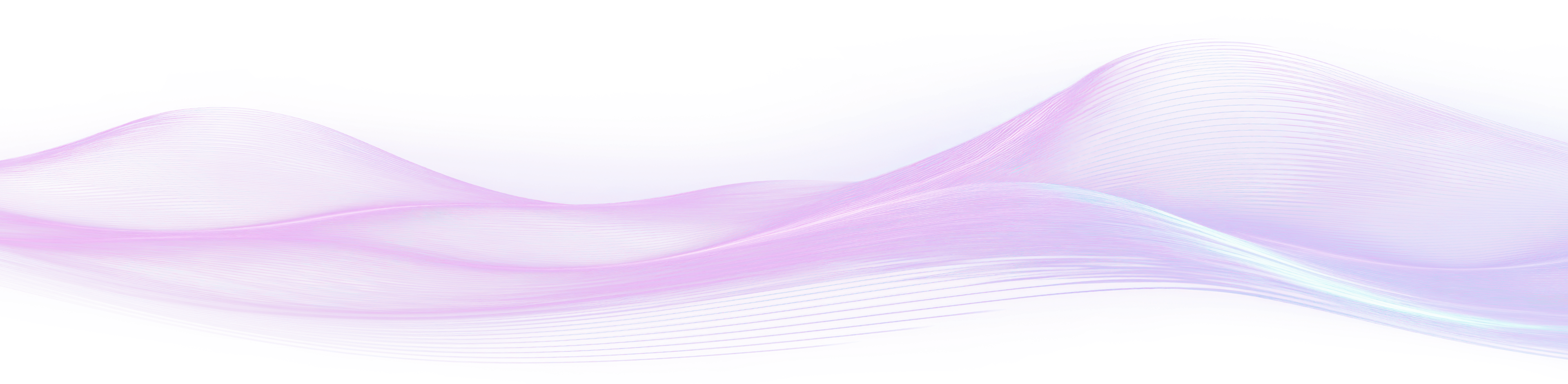מהימן על ידי אנשים ב
המר טקסט לדיבור באיכות סטודיו
הפוך טקסט כתוב לאודיו עם מחולל הקול של Speaktor המבוסס בינה מלאכותית המספק צליל באיכות אולפן ביותר מ-50 שפות. צור המרת טקסט לדיבור בצליל טבעי עם הגייה ברורה ומבטא אותנטי.
הוסף רגשות לקולות בינה מלאכותית
המר טקסט לדיבור עם עומק רגשי אמיתי. מחולל הקול של Speaktor המבוסס בינה מלאכותית לוכד גוונים ורגשות עדינים בכל מילה. צור אודיו המעביר שמחה, דרמה, דחיפות או מקצועיות.
פתרון הטקסט-לדיבור AI הטוב ביותר
קל לשימוש
התחל בשניות—ללא עקומת למידה. כלי הטקסט-לדיבור של Speaktor הופך המרת טקסט לאודיו טבעי למהירה וקלה.
במחיר סביר
צור קריינות בינה מלאכותית באיכות גבוהה בחלק קטן מהעלות של הקלטת קול מסורתית. Speaktor מציע תוכניות במחיר סביר ליחידים ועסקים.
נוח
המר טקסט לדיבור ישירות בתוך Speaktor—ללא צעדים נוספים. הפוך כל תוכן כתוב לאודיו להאזנה ללא ידיים בכל זמן ובכל מקום.
טקסט לדיבור בבינה מלאכותית שמיליונים ברחבי העולם סומכים עליו
מחולל הקול המבוסס בינה מלאכותית בעל הדירוג הגבוה ביותר בפלטפורמות ביקורת מובילות.
כיצד להמיר טקסט לדיבור
המר טקסט לדיבור בשניות עם מחולל הקול של Speaktor. הפוך תוכן כתוב לאודיו בצליל טבעי ביותר מ-50 שפות בכמה קליקים בלבד.
העלה את הטקסט או המסמך שלך
בחר את הקול שלך
האזן לאודיו באופן מיידי
הורד אודיו והשתמש
שמע זאת ממשתמשי ספיקטור
שאלות נפוצות כלליות
טקסט לדיבור (TTS) היא טכנולוגיה המופעלת על ידי בינה מלאכותית שממירה טקסט כתוב לאודיו מדובר. היא משמשת בדרך כלל להאזנה למאמרים, ספרים, תסריטים ותוכן אחר, מה שהופך אותה לאידיאלית לריבוי משימות, שיפור הנגישות, ויצירת קריינות באיכות גבוהה.
טקסט לדיבור פועל באמצעות בינה מלאכותית להמרת טקסט כתוב לאודיו מדובר. Speaktor משתמש במודלים מתקדמים של קול בינה מלאכותית כדי להפיק קריינות בצליל טבעי מכל טקסט בכמה קליקים בלבד.
טקסט לדיבור מציע יתרונות רבים כולל נגישות מוגברת, תמיכה בריבוי משימות, שיפור בשימור למידה, והפקת תוכן מהירה יותר. זה אידיאלי עבור סטודנטים, אנשי מקצוע ויוצרים כאחד.
קריינות בינה מלאכותית היא הקלטת אודיו סינתטית המיוצרת על ידי בינה מלאכותית מטקסט כתוב. Speaktor מאפשר למשתמשים ליצור קריינות מקצועית מבלי להקליט את קולם, מה שהופך את יצירת התוכן למהירה וקלה יותר.
טקסט לדיבור משמש מגוון רחב של אנשים כולל סטודנטים, מחנכים, אנשי שיווק, יוצרי תוכן, משתמשים עם לקויות ראייה, ועסקים הזקוקים לתוכן קולי בר-קיימא להדרכה, מדיה, או תמיכת לקוחות.
קריינות בינה מלאכותית מודרנית נשמעת ריאליסטית מאוד הודות להתקדמות בלמידה עמוקה וסינתזת דיבור. כלים רבים כיום מציעים קולות המחקים טון אנושי, רגש וקצב, מה שהופך אותם מתאימים לשימוש מקצועי.
טקסט-לדיבור מתייחס לתהליך הכללי של המרת טקסט לאודיו מדובר, בעוד שקריינות בינה מלאכותית מתמקדת יותר ביצירת אודיו טבעי, אקספרסיבי ומוכן להפקה לשימוש במדיה, שיווק ותוכן.
קריינות בינה מלאכותית יכולה להחליף שחקני קול אנושיים עבור משימות רבות כמו סרטוני הסבר, הדגמות מוצר, או הדרכה פנימית. עם זאת, כישרון קולי אנושי עדיין מועדף עבור פרויקטים הדורשים ניואנסים רגשיים וביצועים.
כן, השימוש בקריינות בינה מלאכותית הוא חוקי כל עוד יש לך את הזכות להשתמש בטקסט ואתה מציית לתנאי הרישיון של תוכנת הקול. תמיד ודא שהתוכן אינו מפר זכויות יוצרים או מתחזה לאנשים אמיתיים.
 אנגלית
אנגלית ערבית
ערבית סינית
סינית צ'כית
צ'כית דנית
דנית הולנדית
הולנדית גרמנית
גרמנית פינית
פינית יוונית
יוונית הינדית
הינדית אינדונזית
אינדונזית איטלקית
איטלקית יפנית
יפנית קוריאנית
קוריאנית מלאית
מלאית פורטוגזית
פורטוגזית רומנית
רומנית רוסית
רוסית ספרדית
ספרדית שוודית
שוודית טורקית
טורקית צרפתית
צרפתית פולנית
פולנית בולגרית
בולגרית קרואטית
קרואטית סלובקית
סלובקית אוקראינית
אוקראינית